Typora添加图床实现图片自动上传
Posted mz♪
tags:
篇首语:本文由小常识网(cha138.com)小编为大家整理,主要介绍了Typora添加图床实现图片自动上传相关的知识,希望对你有一定的参考价值。
Typora添加图床实现图片自动上传
Typora是一个非常好用的makedowm书写工具,但是Typora插入图片是保存在本地上的,在其他终端看时图片无法显示,而且在csdn中导入使用Typora书写的.md文档时也会有图片导入不了的情况。
本篇记录使用picGo+码云为Typora添加图床,实现图片自动上传功能。在Typora中添加图片后,图片会自动上传到码云,只要有终端网就能查看。当然也可以把码云换成gitHub、阿里云等。本次选择码云是因为没有阿里云,码云比gitHub上传下载速度快。
工具准备
前提:需要有node.js环境
typora:版本不低于0.9.92 可自行下载,
PicGo: 链接:https://pan.baidu.com/s/1WayO-_67uBqHND83dRH2Kw 提取码:cjc1
nodejs:链接:https://pan.baidu.com/s/13Jj_E3eGA0eU7EVFA6XMbQ 提取码:5fwa
正常安装,安装过程中没有特殊操作
开始配置
创建远程仓库
- 在码云上建一个仓库作为图床库
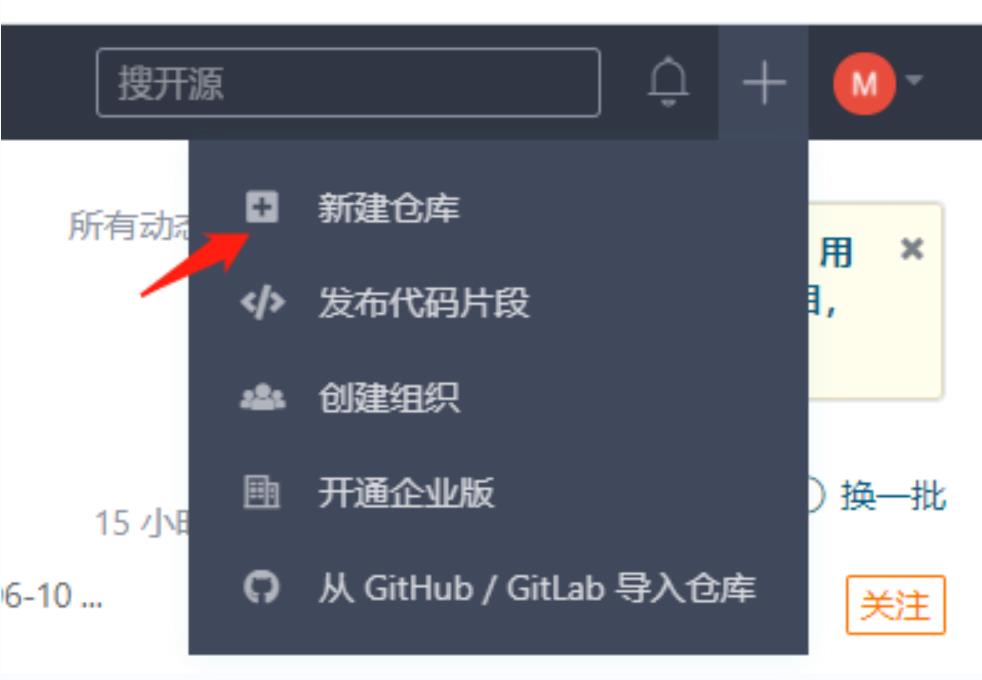
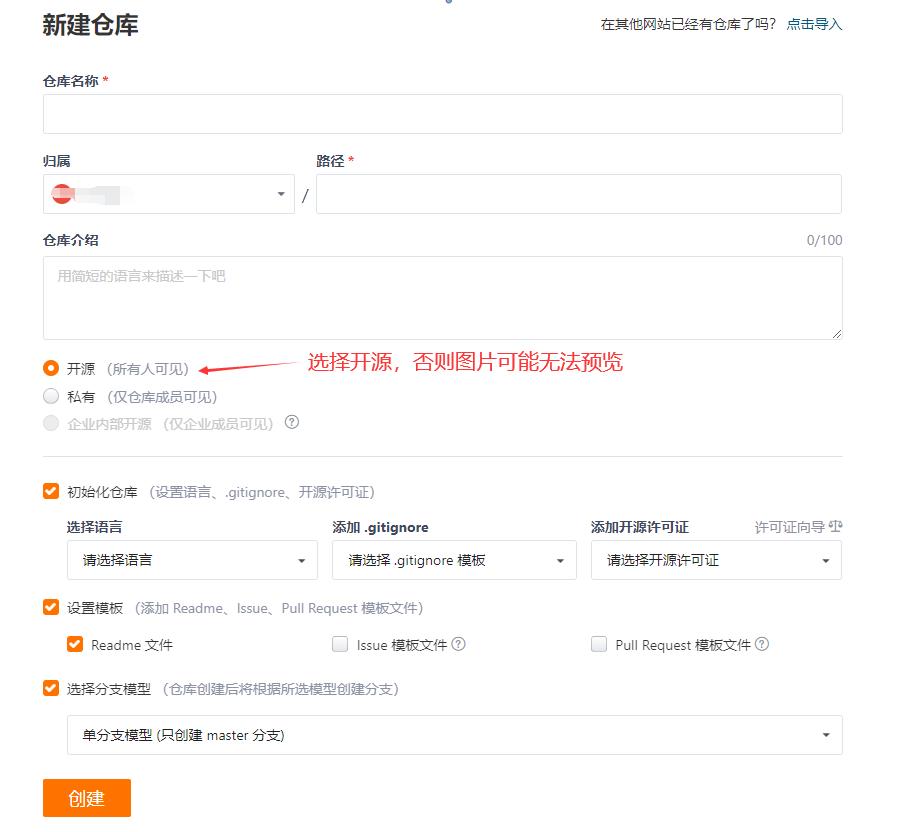
-
获取一个私人令牌
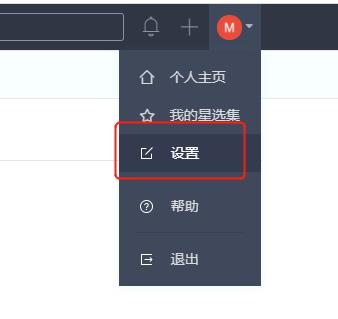
设置页面左侧菜单栏点击【私人令牌】,到下面页面


验证完登录密码后,会生成一串字符串令牌,复制出来。
PicGo设置
-
插件中搜索gitee

-
两个都可以,而且配置也差不多。这里用的是gitee-uploader 1.1.2。
配置如下

配置项解释:
- repo:仓库名(这个一定要填对,不然的话后面测试上传的时候会报错)

-
token:即上面在码云中生成的私人令牌
-
path:填写一个路径名,上传的时候会自动生成一个该名称的文件夹
typora设置
- 文件–>偏好设置–>图像

- 点击验证图片上传选项
报错了~
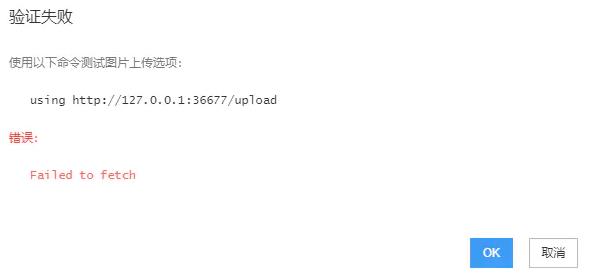
经排查,端口设置有问题,需要设置一下Server:

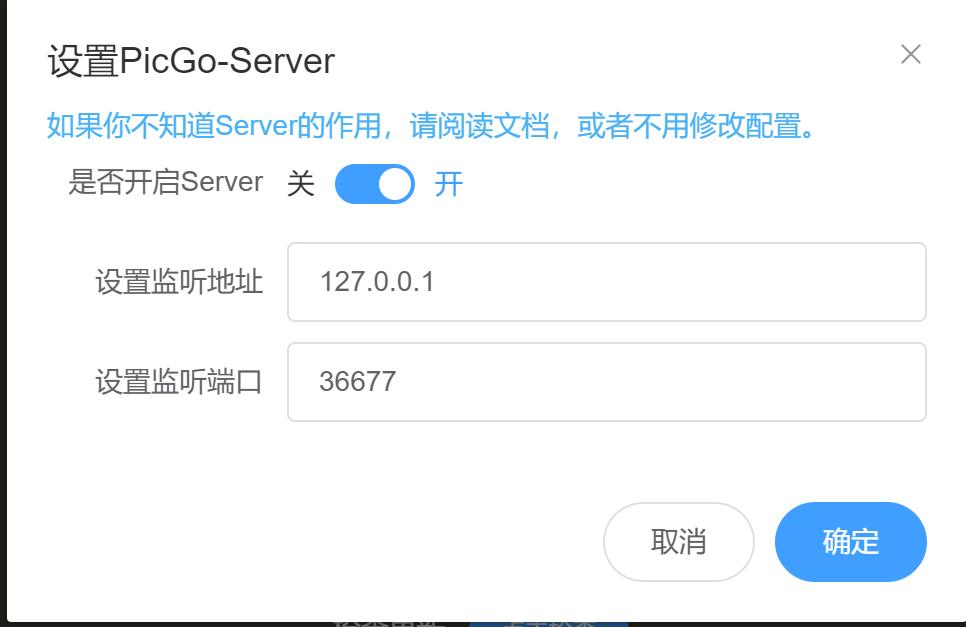
- 再次验证,又失败…
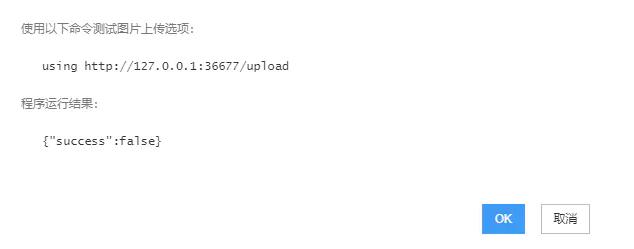
- 排查日志发现,文件名重了,所以需要设置一下(使用时间戳命名就不会重复啦)
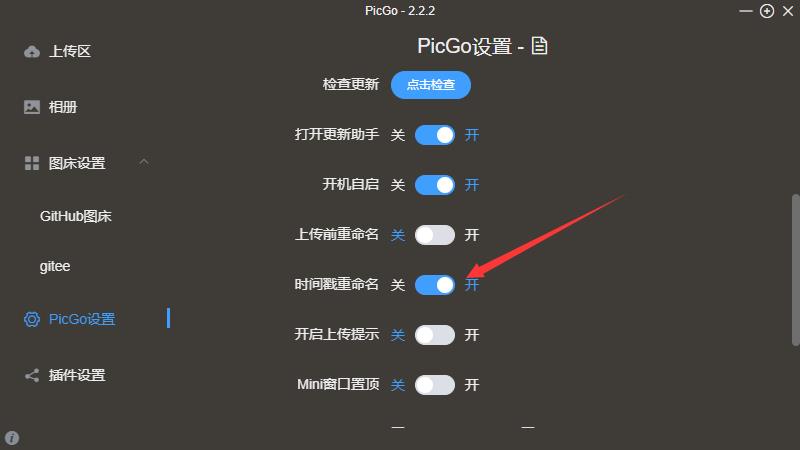
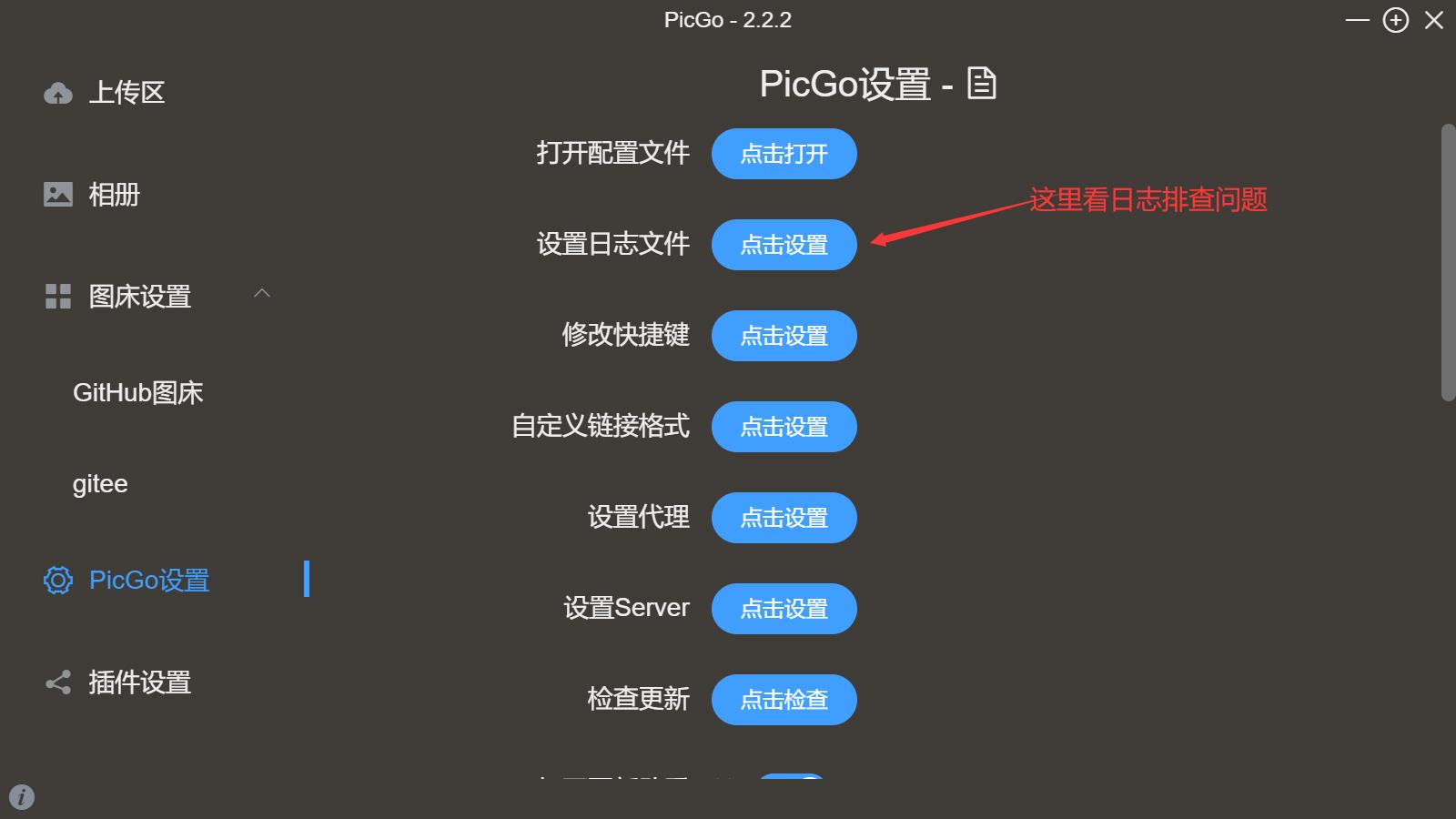
- 再次验证图片上传,成功!
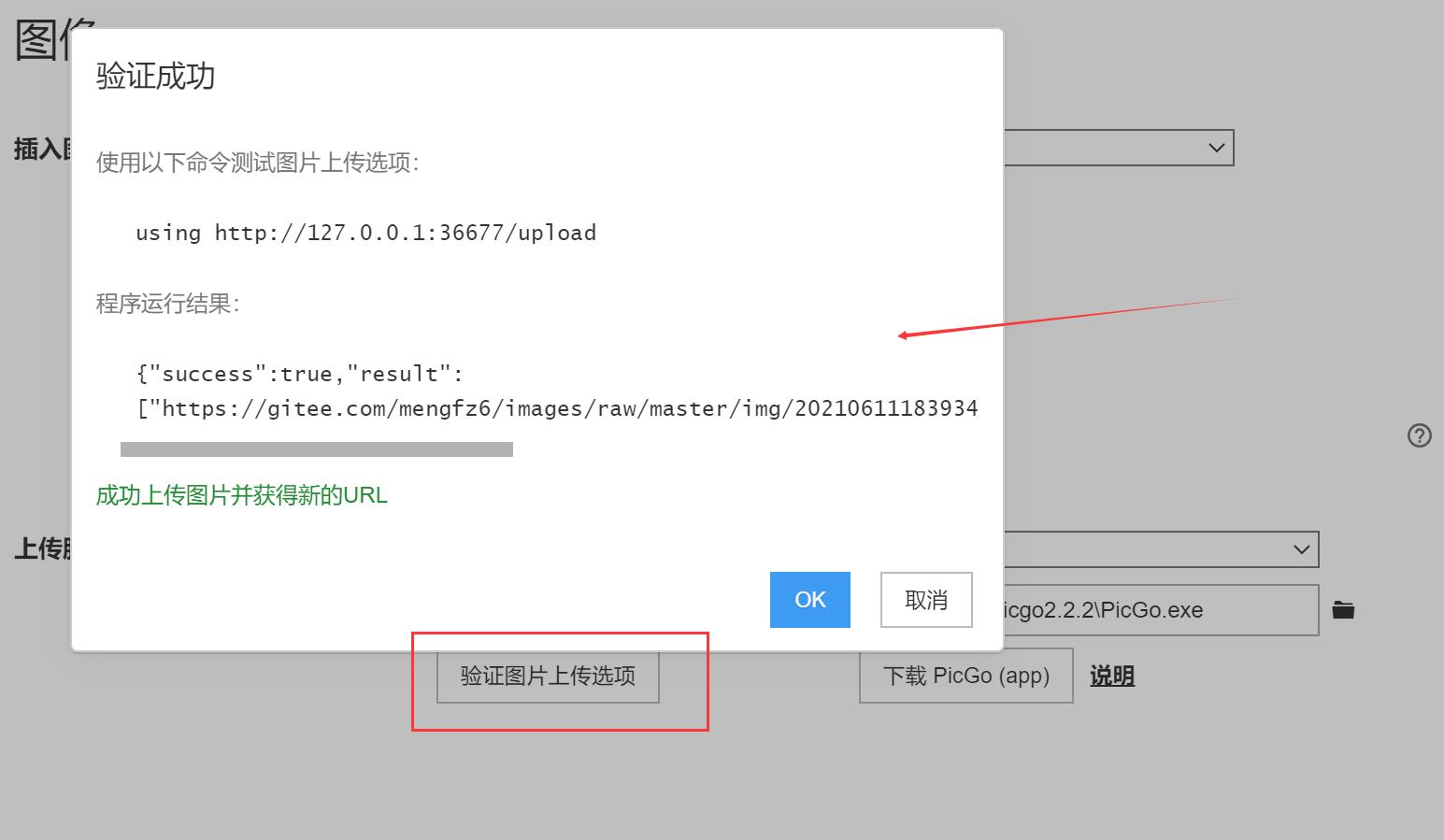
总结
1.远程仓库设置成开源的,不然会影响图片预览。
2.设置gittee时,repo(即上面说的仓库名)一定要和码云中的一直,不然上传会报错。
3.设置server,默认36677端口。 设置时间戳重命名,防止上传图片文件名相同而导致失败。
4.遇到上传失败,上诉无法解决时,PicGo设置里,点击【设置日志文件】—>【点击打开】,就可以看到报错的日志信息,通过这个来排查问题。
以上是关于Typora添加图床实现图片自动上传的主要内容,如果未能解决你的问题,请参考以下文章
MacOS Typora集成SM.SM图床 实现自动上传图片
最强MarkDown编辑器Typora+图床七牛云实现图片自动上传